华为手机呼叫怎么转移设置 华为手机来电呼叫转移设置教程
日期: 来源:铲子手游网
在日常生活中,我们经常会遇到各种各样的情况,有时候我们可能会因为一些原因而无法接听电话,这时候华为手机的来电呼叫转移设置就显得尤为重要了,通过设置来电呼叫转移,我们可以将自己的电话转移到其他号码,确保重要电话不会因为我们的疏忽而错过。接下来让我们一起来学习一下华为手机的呼叫转移设置方法吧!
华为手机来电呼叫转移设置教程
操作方法:
1.在华为手机上打开【通话】选项,如下图所示。

2.进入通话页面,打开右上角【更多】选项,如下图所示。
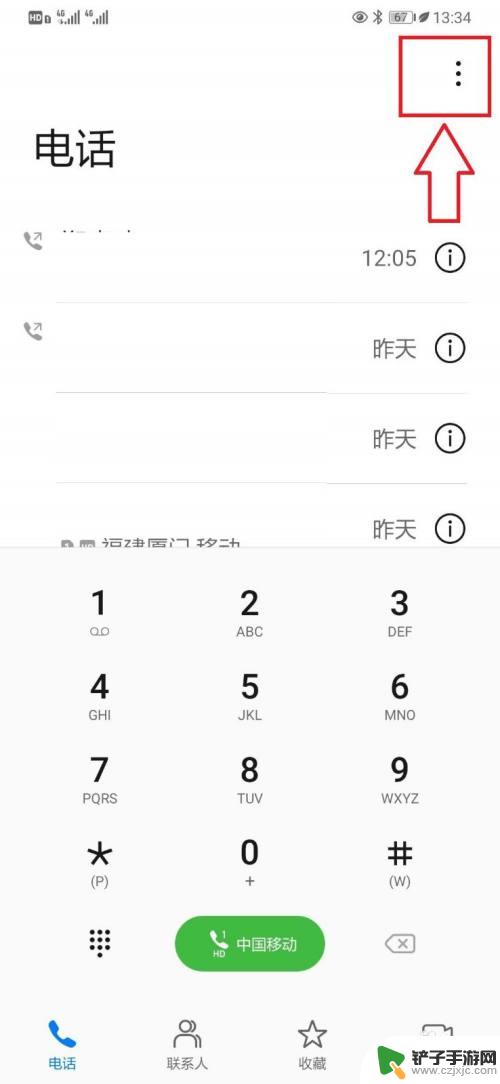
3.在打开的下拉菜单列表中,选择【设置】选项,如下图所示。
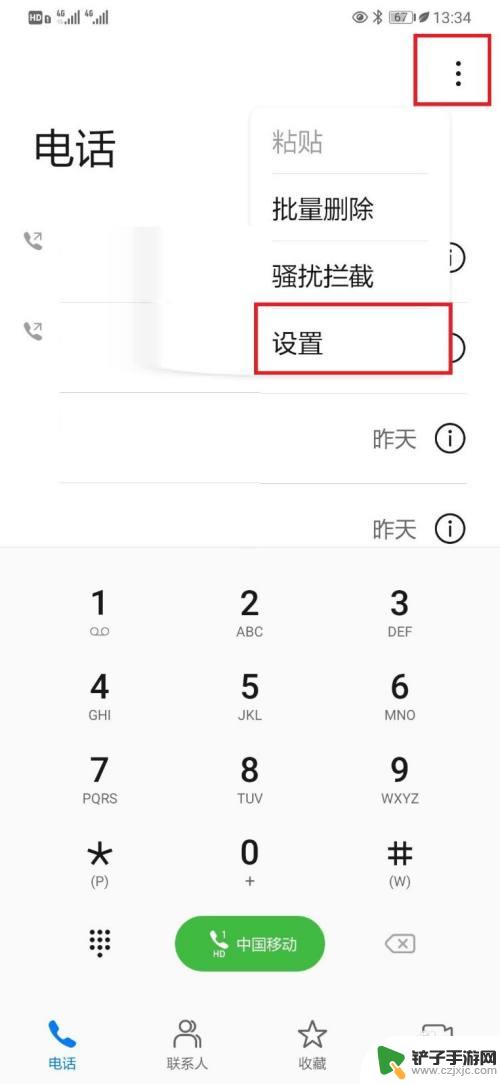
4.在打开的通话设置页面,打开【呼叫转移】设置,如下图所示。
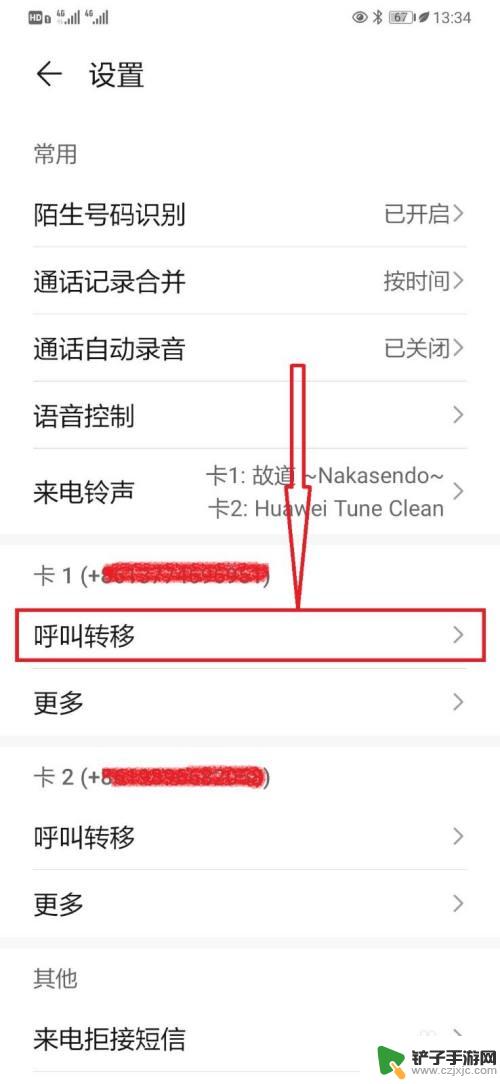
5.进入呼叫转移设置页面,选择呼叫转移项,如下图所示。
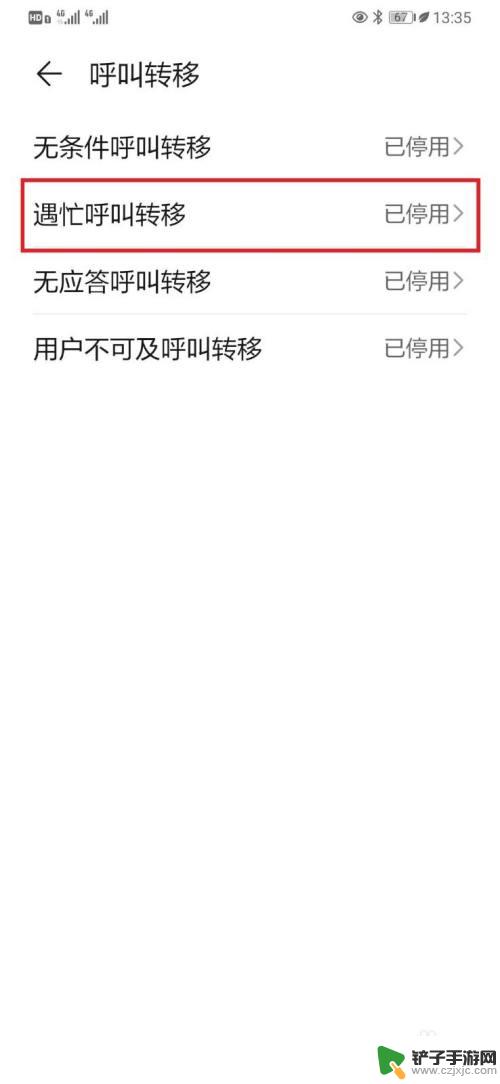
6.在弹出的呼叫转移设置项页面,输入转移的电话号码后。点击【开启】即可,如下图所示。
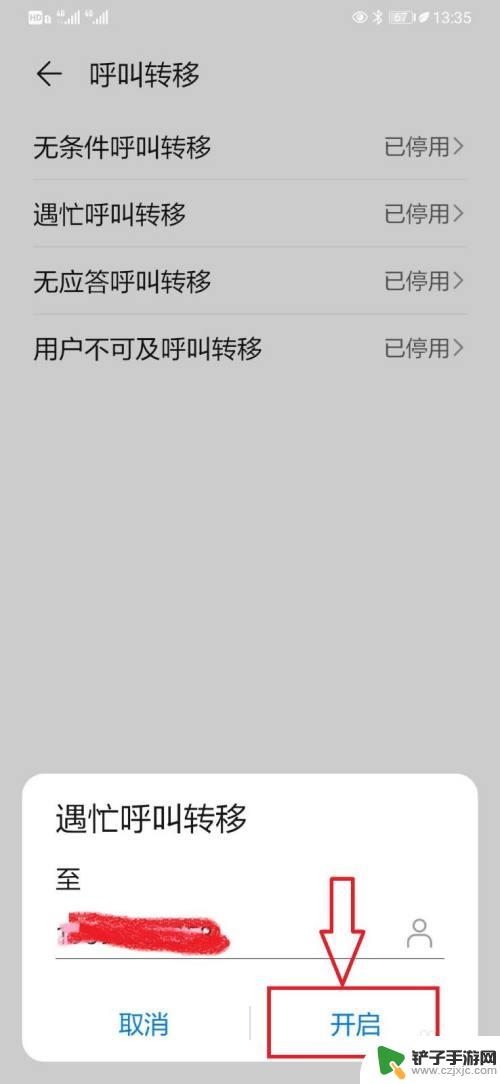
7.总结:
1,手机打开【通话】选项;
2,在通话页面打开更多工具;
3,在打开的下拉菜单列表中,选择【设置】;
4,进入设置页面,点击【呼叫转移】设置;
5,在呼叫转移设置页面,选择呼叫转移设置项后,输入电话号码,点击【开启】,即可。
以上就是华为手机呼叫转移设置的全部内容,如果遇到这种情况,你可以按照以上操作进行解决,非常简单快速,一步到位。














